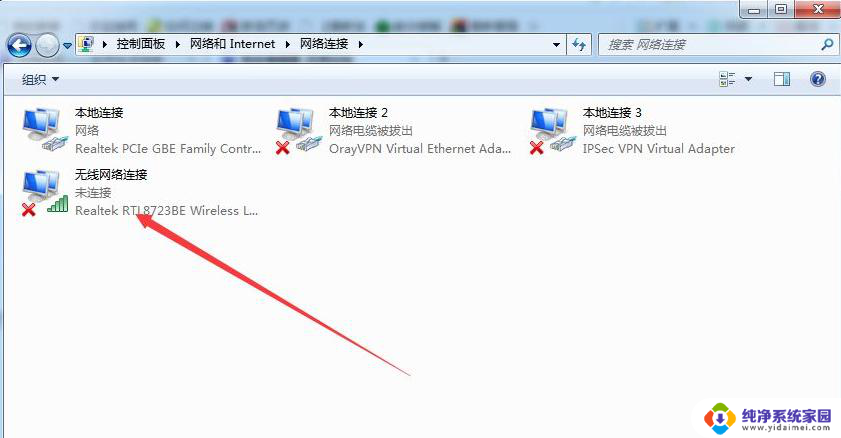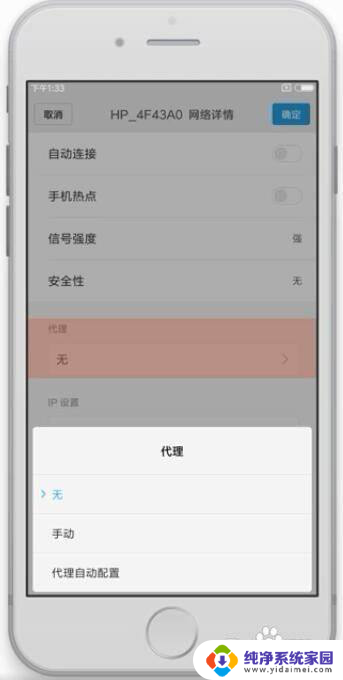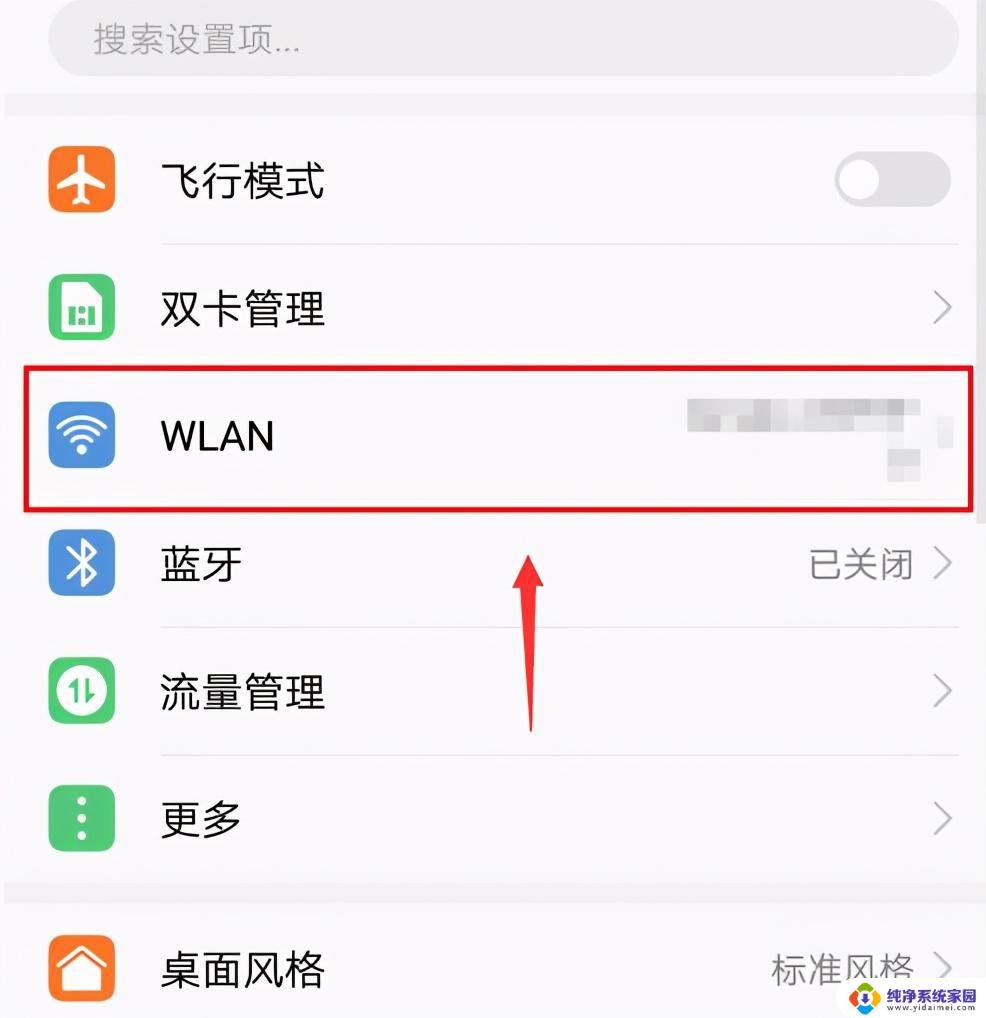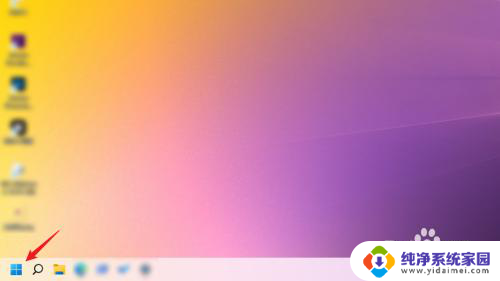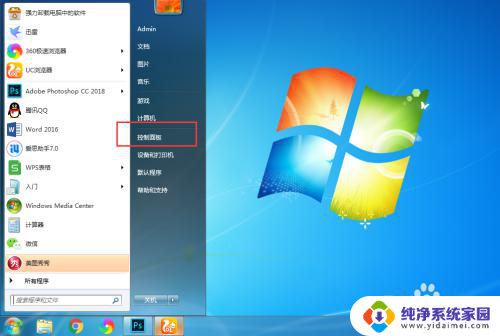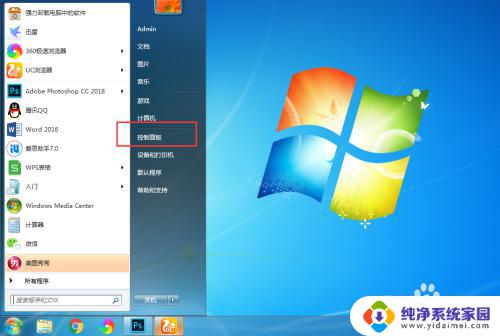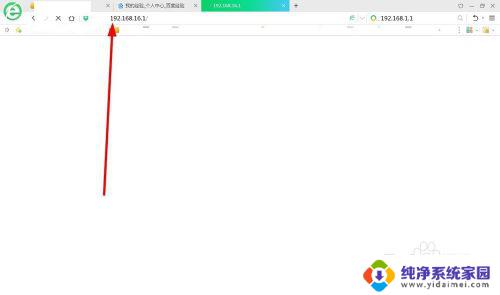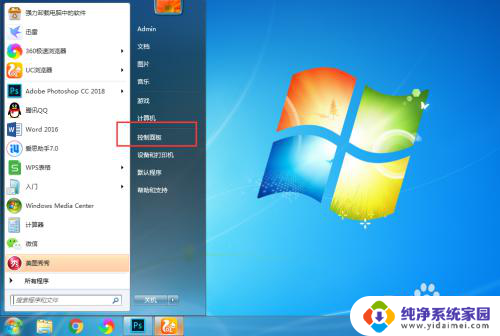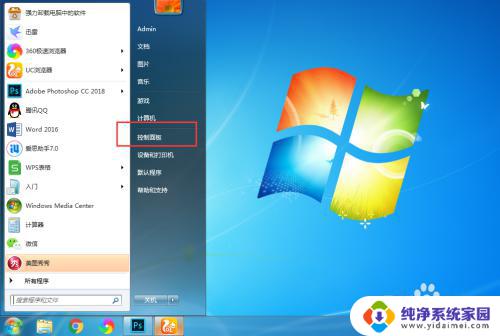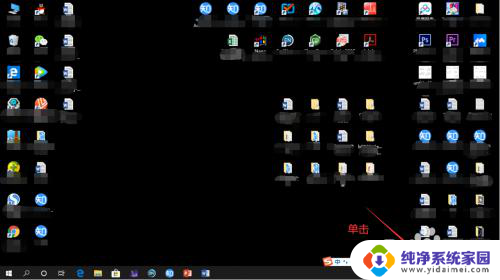wifi列表里面找不到自己家wifi 电脑wifi列表中没有家里的wifi
最近有很多人反映,在他们的电脑wifi列表中找不到自己家的wifi信号,这种情况让人感到困惑和不安,毕竟wifi已经成为我们日常生活中不可或缺的一部分。当我们在家里却找不到家里的wifi信号时,不禁让人开始怀疑网络连接是否出了问题。这种情况可能会给我们的日常生活带来不便,因此我们需要及时解决这个问题,确保网络连接稳定可靠。
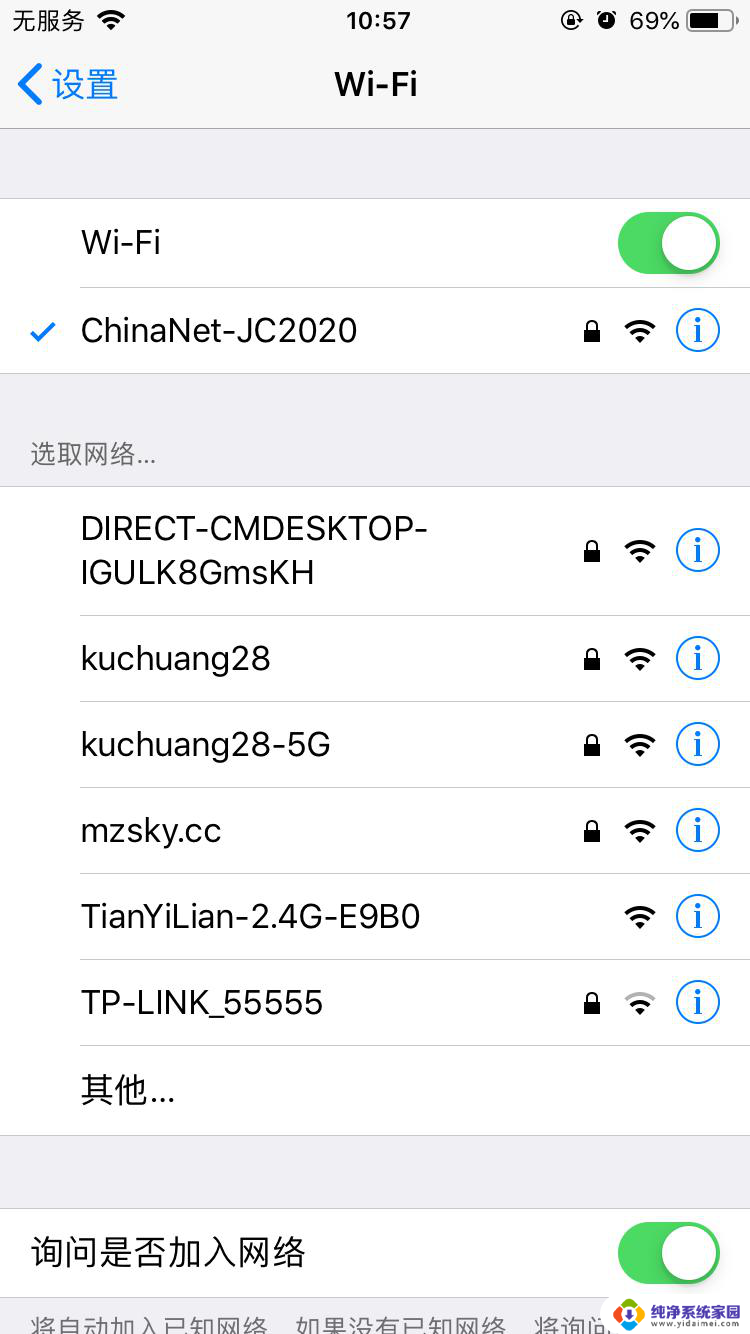
如果电脑的wifi列表里面有其他的wifi,只是找不到自己家的wifi名称;这种情况下,可能是路由器上面wifi的相关配置有问题造成的,建议按照下面的方法来排查和解决问题。
温馨提示:
如果电脑的wifi列表中一个wifi名称都没有,这应该是笔记本电脑有问题了。可能是wifi开关没有打开,或者无线网卡驱动问题、WLAN服务问题。这个问题的解决办法,请参考文章:
解决办法:
1.用电脑或手机登录到路由器的设置页面。如果不知道如何登录到自己家路由器的设置页面,可以阅读下面的文章,查看操作方法。
2.在路由器的设置页面中打开 无线设置 或者 Wi-Fi设置 菜单;在打开后的页面中,检查wifi功能是否被禁用(关闭)了? 如果被禁用/关闭了,请启用 无线网(wifi)功能。
3.如果无线网(wifi)已经启用,那么继续检查下是否设置了 隐藏wifi ?如果已经设置了,请关闭隐藏wifi网络的设置。
注意:
TP-Link、水星、迅捷 这几个品牌的无线路由器,需要确保勾选了“ 开启无线广播 ”这个选项。
4.一些比较老旧的笔记本电脑,不支持中文名称的wifi网络;会出现搜索不到中文wifi名称,或者搜到后显示乱码。所以,建议使用字母、数字来设置wifi名称。
5.对于双频的wifi路由器,建议启用2.4Gwifi网络。因为一些老旧的笔记本电脑,不支持5Gwifi,会搜索不到5G wifi名称。
6.还可以尝试修改无线信道(wifi信道),特别是2.4G wifi网络,周围存在大量路由器的时候。wifi的干扰比较强烈,wifi信道建议使用 1、6、11中的一个。
以上是关于在WiFi列表中找不到自己家WiFi的全部内容,如果您遇到相同的问题,可以参考本文中介绍的步骤来进行修复,希望这对大家有所帮助。